
Microsoft faz Windows 10 Imagens ISO disponível para todos através de seu site de download , mas se você já estiver usando uma máquina Windows, isso o obriga a baixar a ferramenta de criação de mídia primeiro Veja como baixar ISOs do Windows sem a ferramenta de criação.
RELACIONADOS: O que é um arquivo ISO (e como faço para usá-lo)?
A ferramenta de criação de mídia da Microsoft é apenas para Windows. Se você acessar o site de outro sistema operacional, como macOS ou Linux, você será direcionado para uma página onde poderá baixar um arquivo ISO diretamente. Para fazer o download direto de arquivos ISO no Windows, você precisará fazer seu navegador fingir que está usando outro sistema operacional. Isso requer falsificação do agente do usuário do seu navegador
O agente do usuário do navegador é uma pequena sequência de texto que informa ao site qual sistema operacional e navegador você está usando. Se algo no site não for compatível com sua configuração, o site pode servir a você uma página diferente. Se você falsificar o agente do usuário, poderá acessar um site que alega ser incompatível com o seu sistema. Para obter os downloads diretos de arquivos ISO, seu navegador afirma que está em um sistema operacional não Windows.
Esse truque funciona na maioria dos navegadores, mas usaremos o Google Chrome para este guia. Se estiver usando Firefox, Edge ou Safari, você pode acompanhar nosso guia para falsificar seu agente de usuário sem instalar uma extensão .
RELACIONADOS: Como alterar o agente de usuário do navegador sem instalar extensões
Como baixar um arquivo de imagem ISO do Windows 10
Para começar, abra o Chrome e vá para o Site de download do Microsoft Windows .
Clique nos três pontos na parte superior do navegador Chrome e selecione Mais ferramentas> Ferramentas do desenvolvedor. Como alternativa, você pode pressionar Ctrl + Shift + I no teclado.
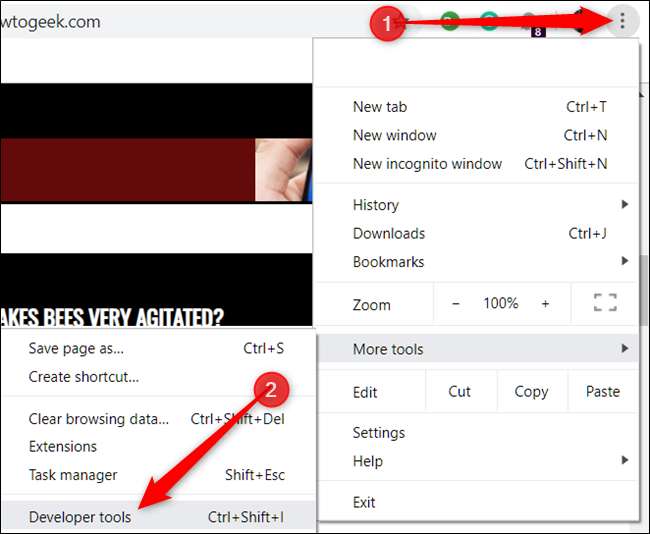
Clique no ícone de menu e selecione Mais ferramentas> Condições de rede para ativá-lo.

Na seção “Agente do usuário”, desmarque “Selecionar automaticamente”.

O Chrome oferece uma longa lista de agentes de usuário pré-configurados para escolher. Clique no menu suspenso e selecione um.
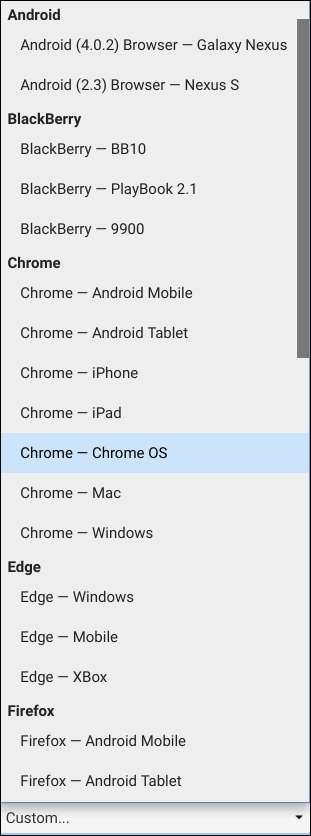
Para que isso funcione, você precisa levar a Microsoft a pensar que você está usando um sistema operacional não Windows. Qualquer coisa que não seja baseada no Windows será suficiente, então vamos selecionar BlackBerry BB10.

Mantenha o painel Ferramentas do desenvolvedor aberto e atualize a página de download. Desta vez, quando ele carregar, você verá um menu suspenso onde pode selecionar a edição do Windows 10 ISO que deseja baixar.
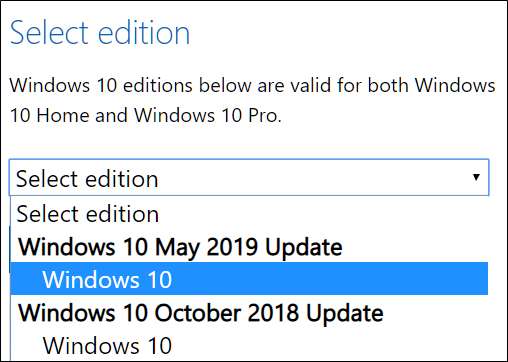
Selecione uma edição e clique em “Confirmar”.
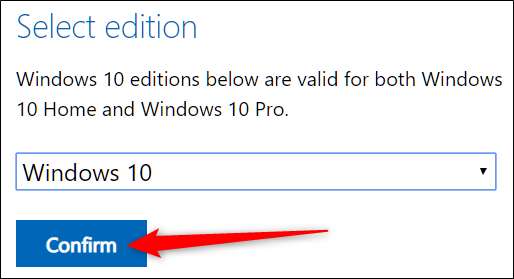
Selecione o seu idioma preferido e clique em “Confirmar”.
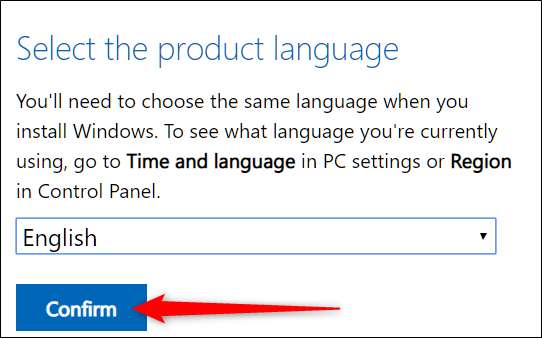
Por fim, clique em 32 ou 64 bits para iniciar o download. Os links para download são válidos por 24 horas a partir do momento da criação.
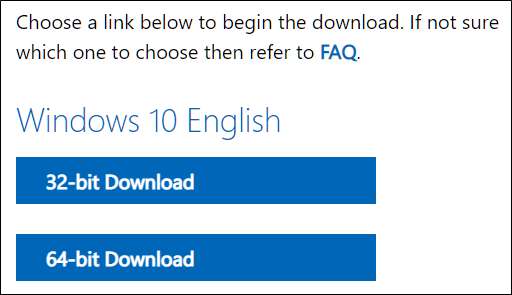
Se solicitado, escolha um destino para o download e clique em “Salvar”.
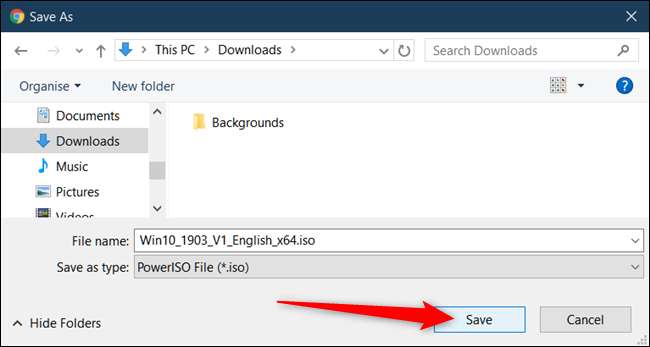
O agente do usuário do seu navegador voltará ao normal assim que você fechar as ferramentas de desenvolvedor do Chrome.
Isso é tudo que há para fazer! Após a conclusão do download, você pode instale-o em uma máquina virtual , monte-o , queime isto , ou crie um instalador de unidade USB inicializável , tudo sem ter que instalar a ferramenta de criação de mídia da Microsoft.
RELACIONADOS: Como criar um instalador de unidade flash USB para Windows 10, 8 ou 7







